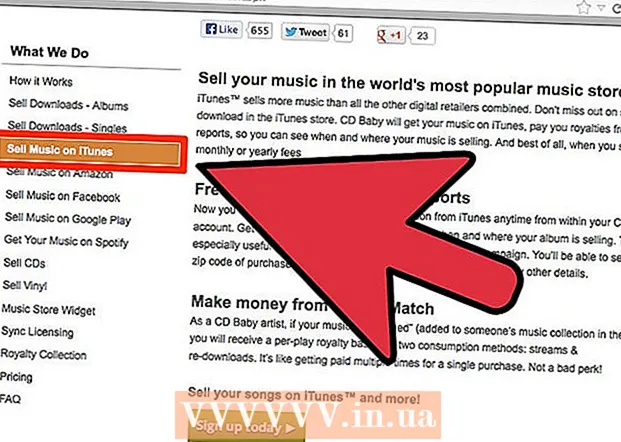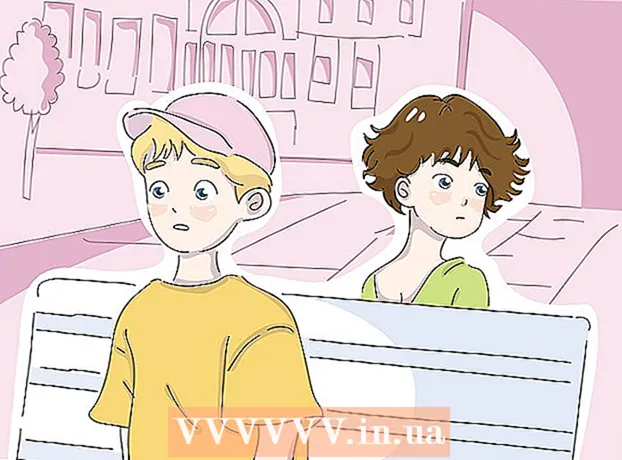Аутор:
Charles Brown
Датум Стварања:
8 Фебруар 2021
Ажурирати Датум:
1 Јули 2024

Садржај
Ако желите да центрирате нешто у Пхотосхопу, можете да користите уграђене алате уместо да то желите да урадите оком. Помоћу Алата за премештање у Пхотосхоповом алату можете брзо поравнати изабрани слој са центром ваше слике. Ови кораци такође раде у сличним уређивачима слика, као што је ГИМП.
На корак
 Изаберите слој који желите да центрирате. Помоћу прозора слојева одаберите слој који желите да центрирате.
Изаберите слој који желите да центрирате. Помоћу прозора слојева одаберите слој који желите да центрирате. - Ако је слој закључан, мораћете да га дуплирате да бисте га откључали. ПритиснитеЦтрл/⌘ Команда+Ј да дуплира изабрани слој. За више информација прочитајте чланке на викиХов о откључавању слојева у Пхотосхопу.
- Ако желите само да центрирате део слоја, мораћете да користите алате за селекцију, а затим из избора направите нови слој. Кликните десним тастером миша на изабрани део слике и одаберите „Промовирај избор у слој“.
 Притисните.Цтрл/⌘ Команда+ада бисте изабрали читав слој. Видећете испрекидан оквир уоквирен појавом дуж ивице слоја.
Притисните.Цтрл/⌘ Команда+ада бисте изабрали читав слој. Видећете испрекидан оквир уоквирен појавом дуж ивице слоја. - Исту методу можете да центрирате објекат у центру избора, уместо у центру слике. Не притискајте сада Цтрл/⌘ Команда+а да бисте изабрали све, али помоћу алата за избор означите прилагођено подручје на слици. Ако следите доњи поступак, слика ће бити центрирана у изабрано подручје.
 Кликните на „Мове Тоол“. То можете пронаћи у пољу са алаткама на левој страни екрана. Изгледа као курсор миша са прекретницом поред. Такође можете притиснутиВ. да га одаберете.
Кликните на „Мове Тоол“. То можете пронаћи у пољу са алаткама на левој страни екрана. Изгледа као курсор миша са прекретницом поред. Такође можете притиснутиВ. да га одаберете.  Кликните на дугме „Поравнај вертикалне центре“. То можете пронаћи на траци са алаткама на врху прозора или у прозору са атрибутима испод оквира са алаткама на левој страни екрана. Изгледа као уски тамни правоугаоник, са белим квадратом десно од њега. Ово ће поравнати изабрани слој тако да буде центрирано вертикално.
Кликните на дугме „Поравнај вертикалне центре“. То можете пронаћи на траци са алаткама на врху прозора или у прозору са атрибутима испод оквира са алаткама на левој страни екрана. Изгледа као уски тамни правоугаоник, са белим квадратом десно од њега. Ово ће поравнати изабрани слој тако да буде центрирано вертикално. - Локација ових дугмади може се разликовати у зависности од верзије Пхотосхопа, али би се увек требала појавити када одаберете алатку за премештање.
 Кликните на дугме „Поравнај хоризонталне центре“. Ово можете пронаћи близу дугмета „Поравнај вертикалне центре“. Изгледа као бела кутија изнад водоравног тамног правоугаоника. Ово ће центрирати изабрани слој водоравно.
Кликните на дугме „Поравнај хоризонталне центре“. Ово можете пронаћи близу дугмета „Поравнај вертикалне центре“. Изгледа као бела кутија изнад водоравног тамног правоугаоника. Ово ће центрирати изабрани слој водоравно.  Унесите ручне промене. Ако објекат који сте покушавали да центрирате није већ центриран у слоју, можда ћете морати да извршите ручна подешавања да бисте га тачно центрирали.
Унесите ручне промене. Ако објекат који сте покушавали да центрирате није већ центриран у слоју, можда ћете морати да извршите ручна подешавања да бисте га тачно центрирали. - Можете да направите водич који приказује тачно средиште ваше слике. Кликните и превуците са левог лењира да бисте креирали вертикални водич. Превуците линију до центра док не кликне. Кликните и повуците водилицу са горњег водоравног лењира и полако је повлачите према центру док не кликне на своје место. Место где се линије спајају је тачно средиште ваше слике. Користите ово за помоћ при ручним подешавањима слоја који желите да центрирате.